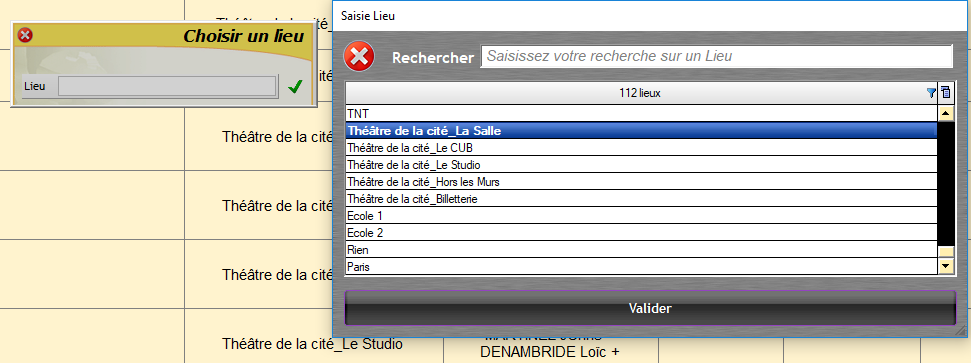Saisie d'un lieu
Affecter un lieu à une ligne de planning
1/ dans la case "Lieu" sélectioner le lieu à l'aide du menu déroulant
Si le lieu est manquant dans le menu déroulant :
1/ se rendre dans Lieux ![]() et créer la fiche du lieu
et créer la fiche du lieu
ou
1/taper directement le nom du nouveau lieu dans la case vide et valider
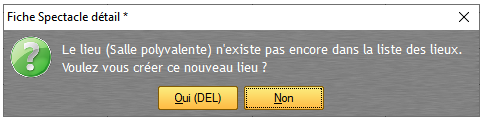
Lors de la saisie d'un Lieu dans le planning, si ce Lieu est déjà occupé, RS ouvre une fenêtre d'alerte. Le planning d'occupation du lieu s'affiche. L'alerte est informative et ne limite pas la saisie du planning par l'utilisateur. Si le Lieu est saisie une deuxième fois dans le planning, RS n'ouvre plus l'alerte. En effet, il est possible et même logique qu'il y ait plusieurs spectacles dans un même lieu le même jour.
Désactiver l'alerte sur les occupations de lieux du planning des réservations :
1/ depuis l'éditeur de planning, ouvrez la boîte à outils
2/ cliquez sur le volet "Outils"
3/ cochez la case 
Modifier un lieu sur plusieurs lignes de planning :
1/ sélectionnez les lignes à modifier.
2/ faites un clic-droit.
3/ cliquez sur "Modifier lieu...".
4/ dans le menu déroulant choisissez le nouveau lieu.
Tester la disponibilité du nouveau lieu sur plusieurs lignes de planning en même temps.
1/ Sélectionnez plusieurs lignes
2/ Cliquez droit, "Modifier lieux", la fenêtre de recherche rapide s'ouvre, validez le lieu.
4/ Une alerte s'affiche, si le lieu modifié est déjà occupé par un autre spectacle ou activités.